Cum să adăugați aplicații la Xbox Series X sau S
Ce să știi
- Apăsați butonul din mijloc strălucitor de pe controler. Selectați Magazin > Aplicații > alegeți o categorie > selectați aplicația > Descărcați/Obțineți.
- Pentru aplicațiile cu plată, selectați-o pe cea pe care doriți să o cumpărați și apăsați A. presa A din nou. Selectați Cumpără pentru a încărca aplicația în contul dvs.
- Selectați Încercare gratuită pentru a încerca o aplicație cu plată înainte de a o cumpăra.
Acest articol explică cum să descărcați aplicații (gratuite și plătite) pe Xbox Series X și S.
Cum să adăugați aplicații gratuite la Xbox Series X sau S
Adăugarea de aplicații gratuite la Xbox Series X sau S este la fel de simplă ca și descărcarea de jocuri, dar trebuie să știi unde să cauți. Iată ce să faci.
Pe tabloul de bord Xbox, apăsați butonul din mijloc strălucitor al controlerului Xbox Series X sau S.
-
Derulați în jos la Magazin și apăsați A pe controlerul dvs.
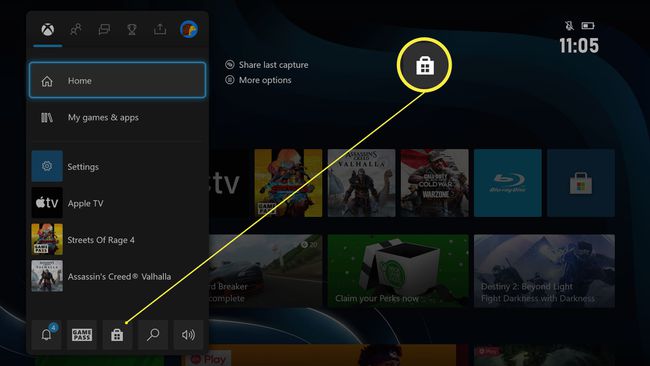
Derulați în stânga magazinului.
-
Derulați în jos la Aplicații apoi derulați la dreapta pentru a alege o categorie.
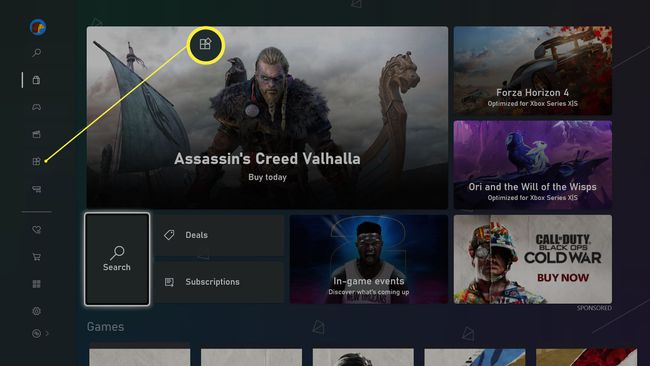
-
Selectați aplicația pe care doriți să o descărcați și faceți clic pe ea.
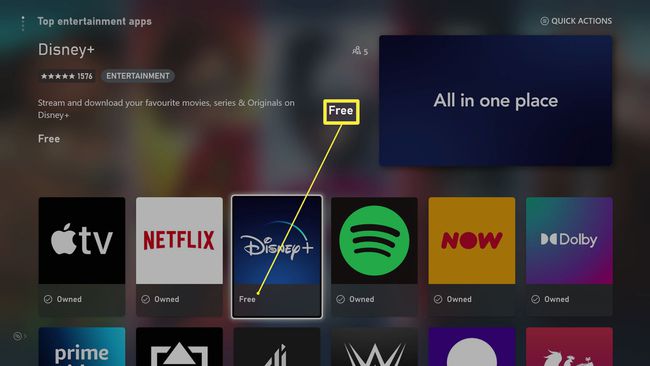
-
Clic Descărcați/Obțineți.

Aplicația este acum stocată în Jocuri și aplicații mele de pe tabloul de bord Xbox.
Cum să adăugați aplicații cu plată la Xbox Series X sau S
Adăugarea unei aplicații plătite la Xbox Series X sau S este un proces foarte similar cu aplicațiile gratuite. În general, există mai puține aplicații plătite, dar ați putea găsi una utilă. Iată ce să faci.
Pe tabloul de bord Xbox, apăsați butonul din mijloc strălucitor al controlerului Xbox Series X sau S.
-
Derulați în jos la Store și apăsați A.
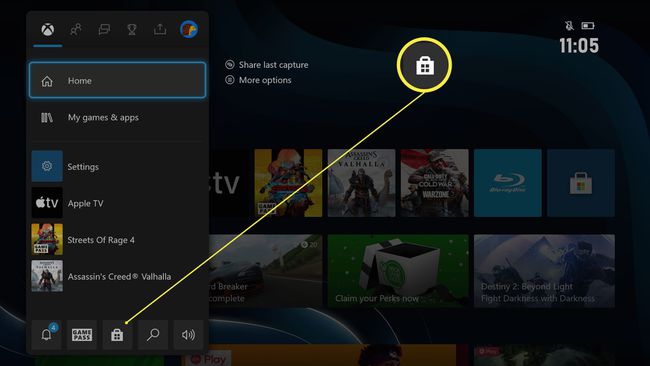
Derulați în stânga magazinului.
-
Derulați în jos la Aplicații apoi derulați la dreapta pentru a alege o categorie.
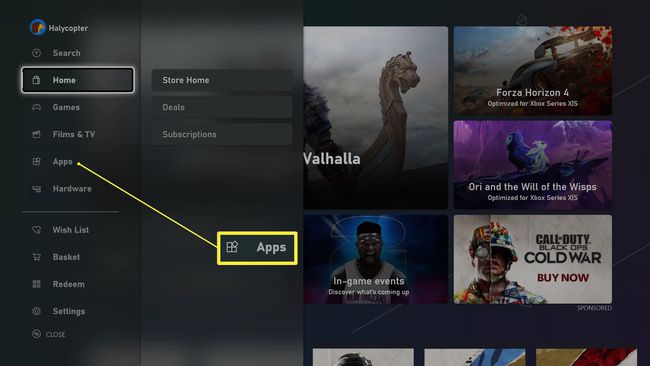
Selectați aplicația pe care doriți să o descărcați și deschideți-o apăsând A pe controler.
-
presa A din nou pentru a cumpăra aplicația.
Unele aplicații oferă probe gratuite, astfel încât să puteți încerca produsul. Dacă doriți să faceți acest lucru, selectați Încercare gratuită opțiune.
-
presa A pe Cumpără pentru ca articolul să fie debitat pe cardul de credit sau contul PayPal conectat.
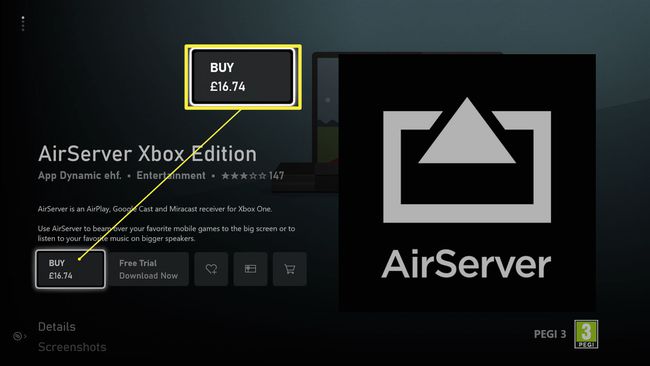
Poate fi necesar să adăugați o metodă de plată dacă nu ați făcut acest lucru înainte.
Aplicația este acum stocată în Jocurile și aplicațiile mele pe tabloul de bord Xbox.
Tipurile de aplicații disponibile pe Xbox Series X sau S
Există multe tipuri diferite de aplicații disponibile pe Xbox Series X sau S. Iată o scurtă prezentare generală a ceea ce puteți găsi.
- Aplicație gratuită pentru filme pe Xbox Series X. Xbox Series X sau S are multe aplicații de streaming de filme care pot fi descărcate gratuit. Acestea includ Netflix, Apple TV, Disney+, Amazon Prime Video și multe opțiuni care sunt specifice regiunii. Veți avea nevoie de un abonament pentru a le folosi, dar mulți au probe gratuite.
- Aplicații de streaming de muzică. Aplicații ca Spotify, Deezer și Soundcloud sunt disponibile pentru descărcare, făcându-vă posibil să ascultați muzica preferată prin Xbox Series X sau S.
- Aplicații pentru jucători. Ca în principal o consolă de jocuri, Xbox Series X sau S oferă aplicații pentru streaming TIC nervos, aplicația EA Play Hub pentru a primi conținut exclusiv EA și Canalul Halo pentru a ține pasul cu toate lucrurile Halo.
- Aplicații de redare media. Doriți să vizionați Blu-ray-uri pe Xbox Series X sau S? Va trebui să descărcați aplicația Blu-ray player. Dacă aveți conținut stocat în rețea, atunci VLC este, de asemenea, o opțiune bună, permițându-vă să transmiteți conținut direct din alte locații din rețeaua dvs. de domiciliu.
